C4D+OC-美妆活动促销场景建模图文教程发布时间:2022年02月21日 08:01
虎课网为您提供C4D版块下的C4D+OC-美妆活动促销场景建模图文教程,本篇教程使用软件为C4D(R19)、PS(CC2018),难度等级为中级拔高,下面开始学习这节课的内容吧!
本节课讲解活动场景建模渲染,教程中使用的软件为 CINEMA 4D(简称C4D)+ Octane渲染器 + Illustrator(简称AI),同学们可以在下方评论区进行留言,老师会根据你们的问题进行回复。

学完本课内容后,同学们可以根据下图作业布置,在视频下方提交作业图片,老师会一一解答。
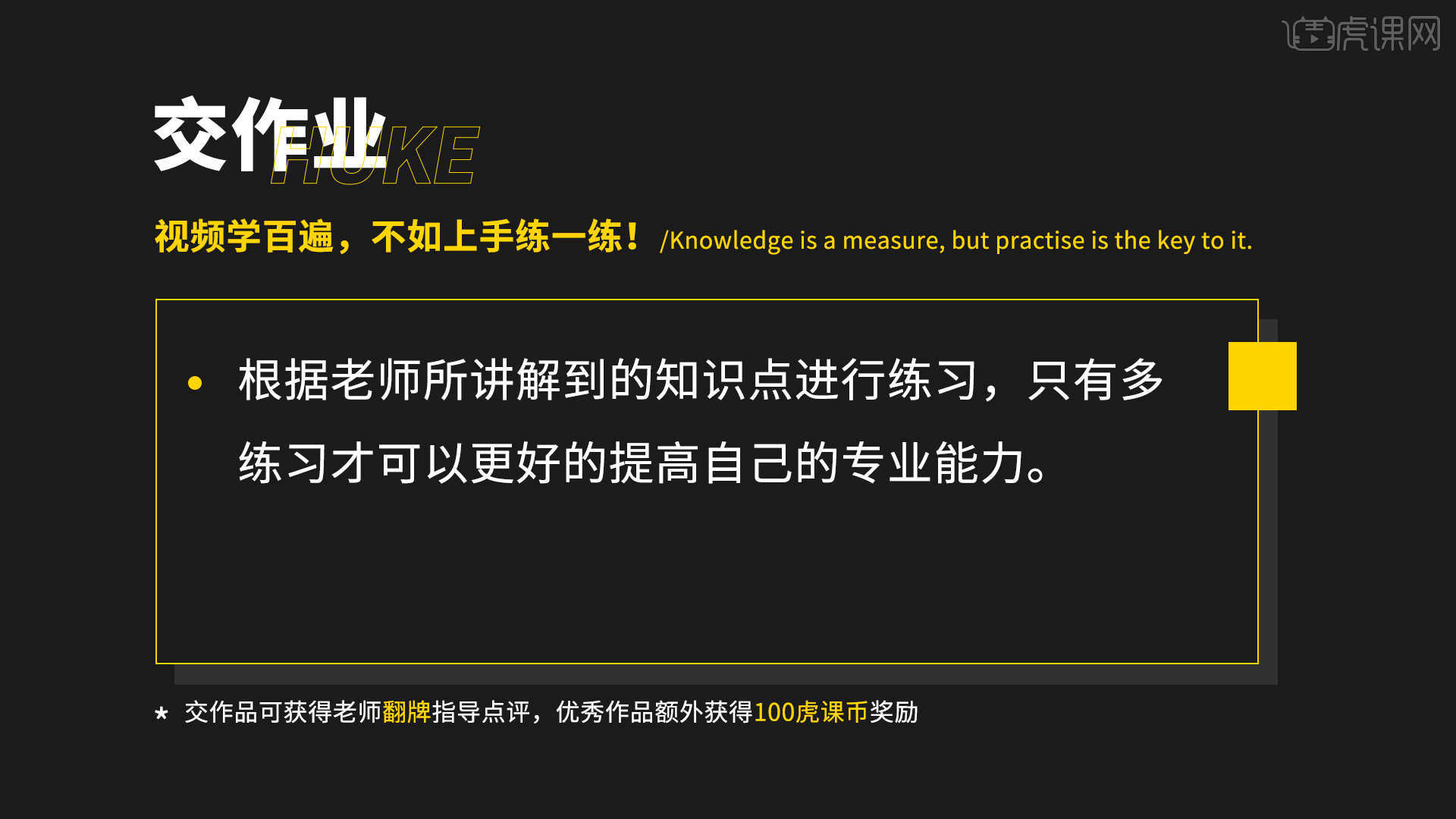
那我们开始今天的教程吧。
1.打开C4D,打开【渲染设置】,在【输出】中设置宽度和高度为750×1200像素,勾选锁定比率,如图所示。
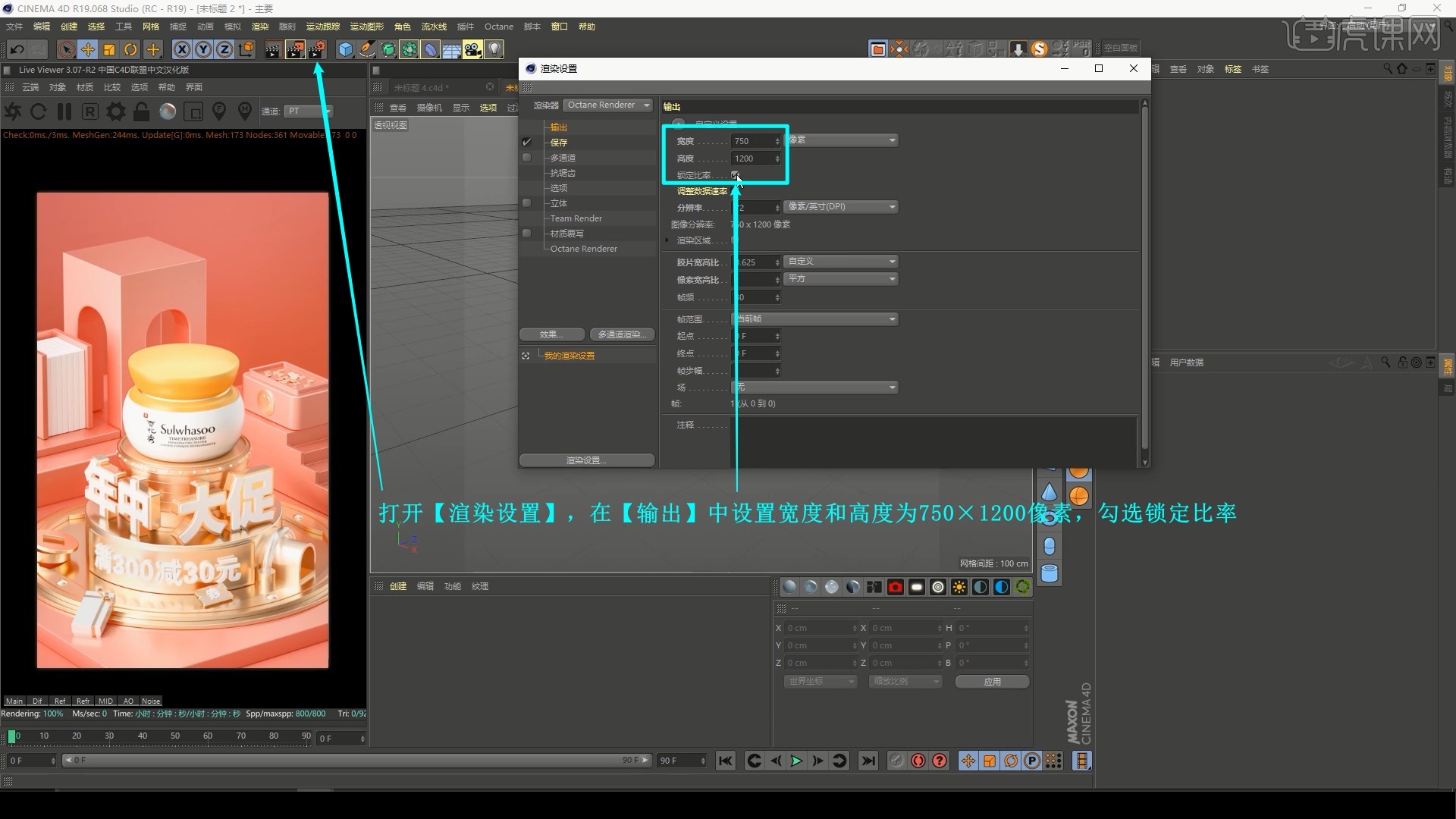
2.在【视窗 快捷键:Shift+V】的【查看】中设置边界着色的透明为90%,然后根据效果图新建【平面】【立方体】和【圆柱】并调整,新建【摄像机】并调整摄像机的视角,如图所示。

3.调整【Octane设置】,调整摄像机的焦距为300毫米,再次调整摄像机的视角,然后设置摄像机的镜头为线性,伽马为2.2,如图所示。
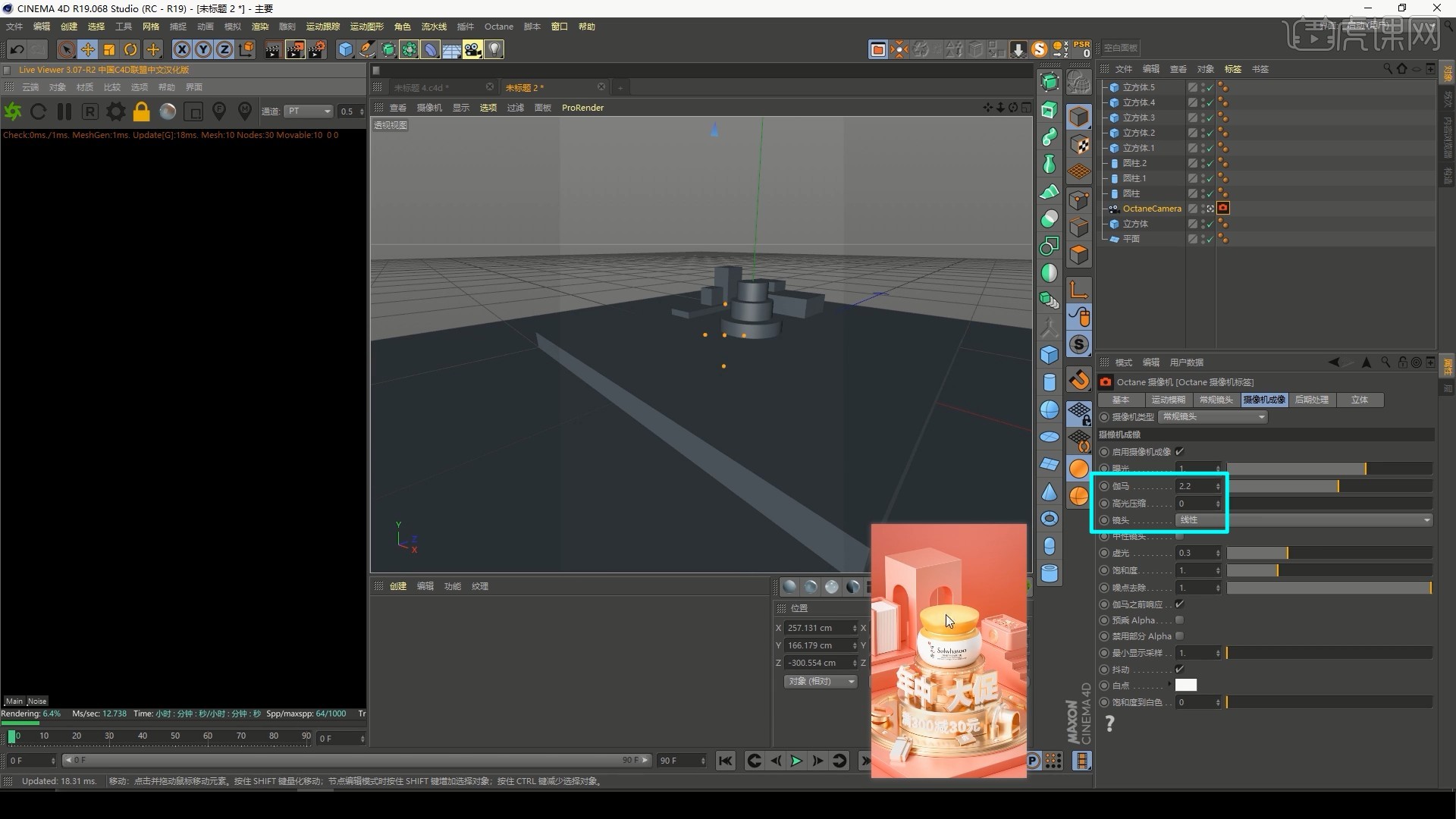
4.新建【OctaneSky】,根据效果图微调摄像机的视角和模型的位置,确定画面的透视,然后放大并压扁底部的圆柱,如图所示。

5.向上【移动并复制 快捷键:按住Ctrl键拖动】一个,调整旋转分段为48,【C掉】后在【面模式】选中顶面,【反选 快捷键:U~I】后【删除】,如图所示。

6.在【点模式】【全选 快捷键:Ctrl+A】并【优化 快捷键:U~O】,【面模式】选中四分之一的面,【反选】后【删除】,再次【优化】所有点,如图所示。
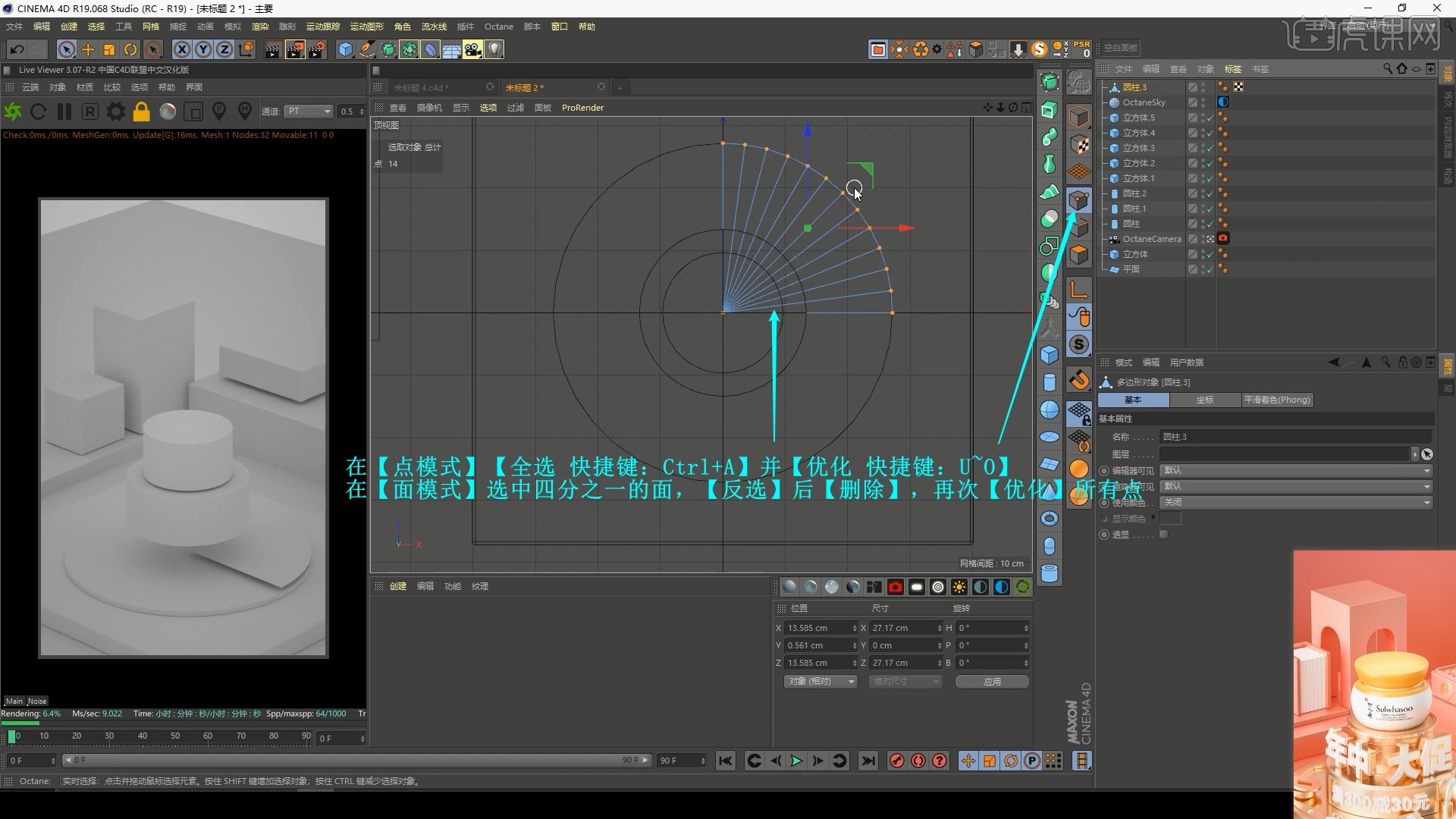
7.【创建父级】【运动图形-克隆】,模式为放射,平面为XZ,半径为0cm,【循环/路径切割】切出两圈边,如图所示。
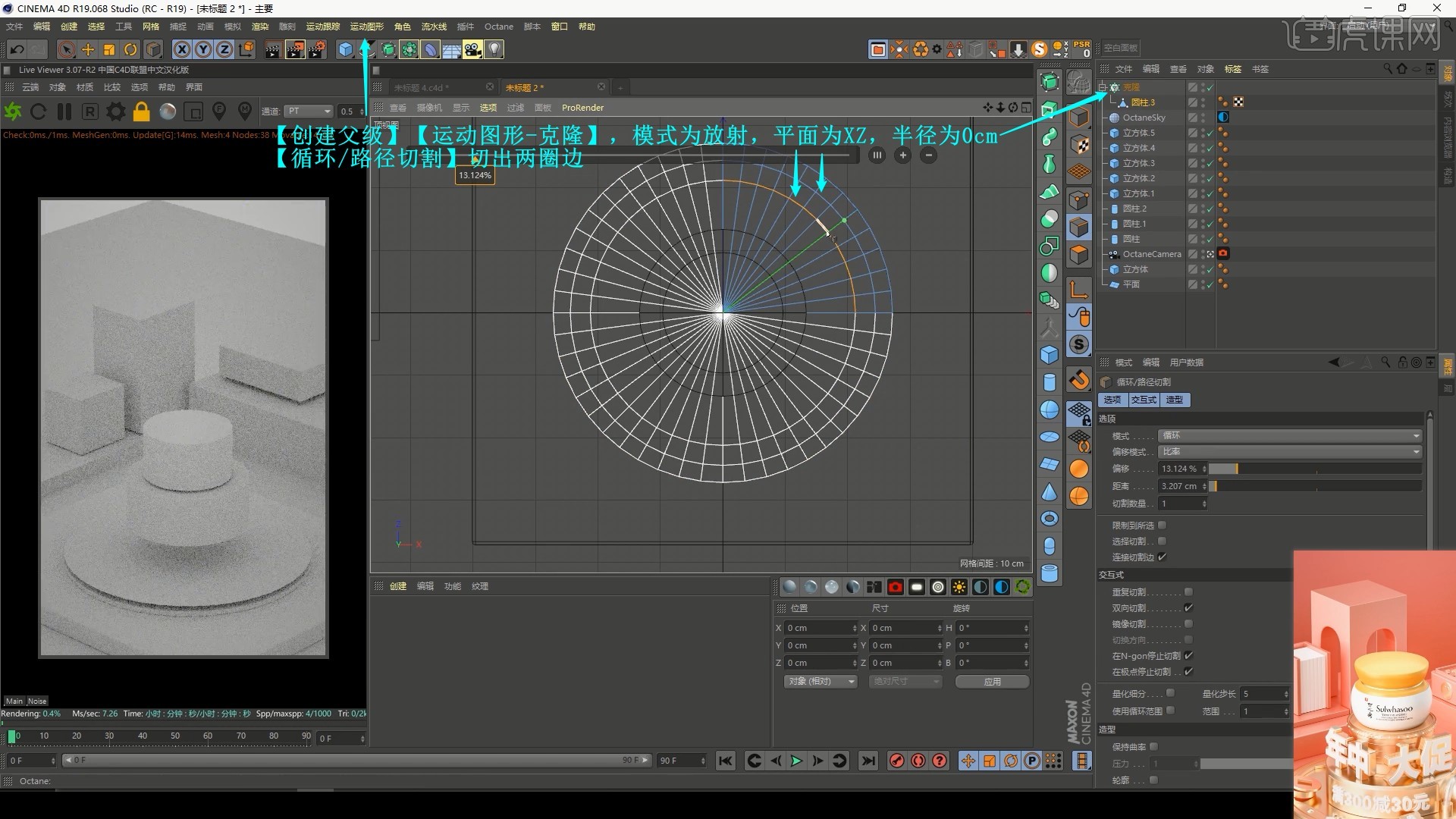
8.【删除】中心的点,【按住Shift键】选中两侧各4个点并【删除】,如图所示。
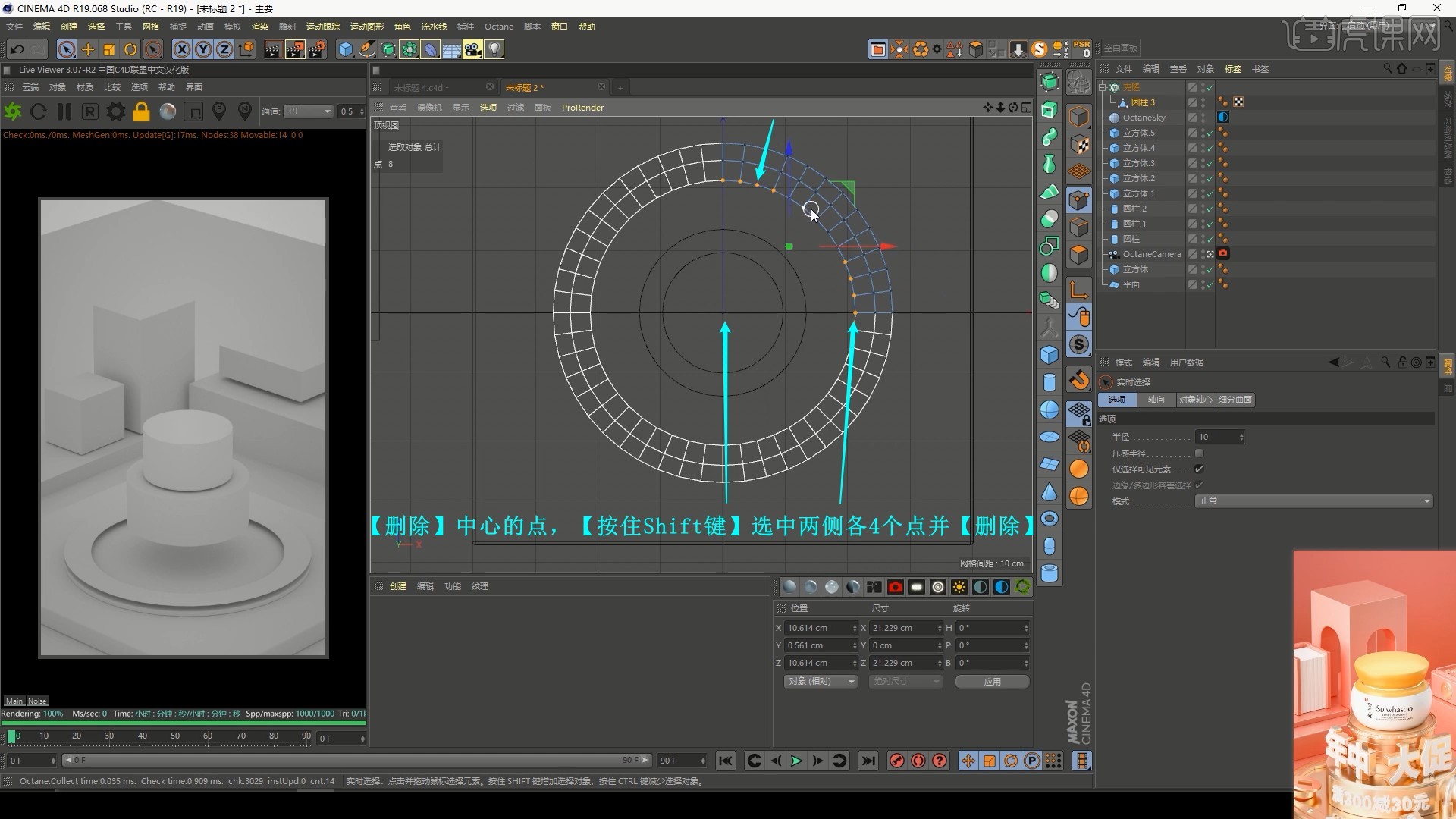
9.【优化】所有点,然后在【面模式】选中所有面,【挤压】勾选创建封顶,上拉拉出厚度,【删除】两端的面,如图所示。

10.【创建父级】【细分曲面】,【倒角】卡边,【边模式】选中边并向内收小,如图所示。

11.继续调整形状,完成后新建【球体】作为圆柱的子级,调整位置大小,嵌入模型中,如图所示。

12.【循环/路径切割】切出两圈边,【面模式】选中面并【挤压】下拉,制作凹槽,【倒角】卡边,如图所示。

13.【删除】两端多余的面,然后对细分曲面整体适当缩小并调整位置,做出第二层,如图所示。

14.新建【圆柱】作为第三层,【C掉】后【面模式】选中面,【内部挤压】收小,【循环选择】选中一圈面,【挤压】向外挤压制作凸出,如图所示。

15.同理制作第三层模型,【创建父级】【细分曲面】,【循环/路径切割】或【内部挤压】卡边,如图所示。

16.新建【圆柱】作为第四层,【C掉】后【循环/路径切割】切出多圈边,选择【网格-命令-提取样条】,将圆柱.样条移出子级,新建【圆环】并缩小圆环,如图所示。
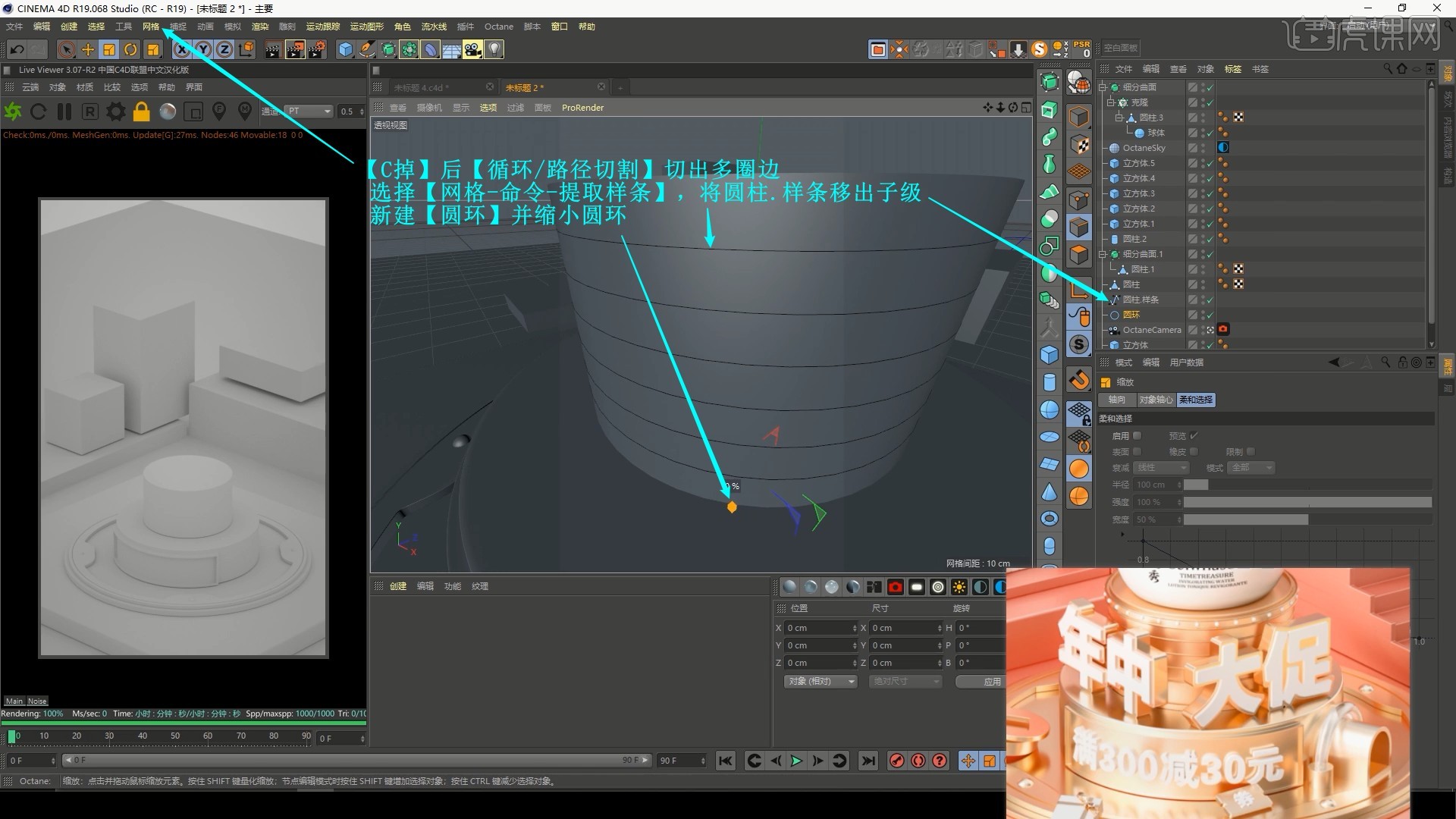
17.为圆柱.样条和圆环【创建父级】【扫描】,缩小圆环,为圆柱.样条勾选闭合样条,做出多圈凸起,如图所示。

18.同理制作剩余的部分,然后新建【立方体】,【C掉】后【倒角】做出拱形,【循环/路径切割】切出边后【挤压】做出连接处的厚度,然后制作凹陷,如图所示。

19.在AI软件中使用【文字工具】打出文字,【创建轮廓】后设置合适宽度的描边,选择【对象-扩展】,【确定】,如图所示。
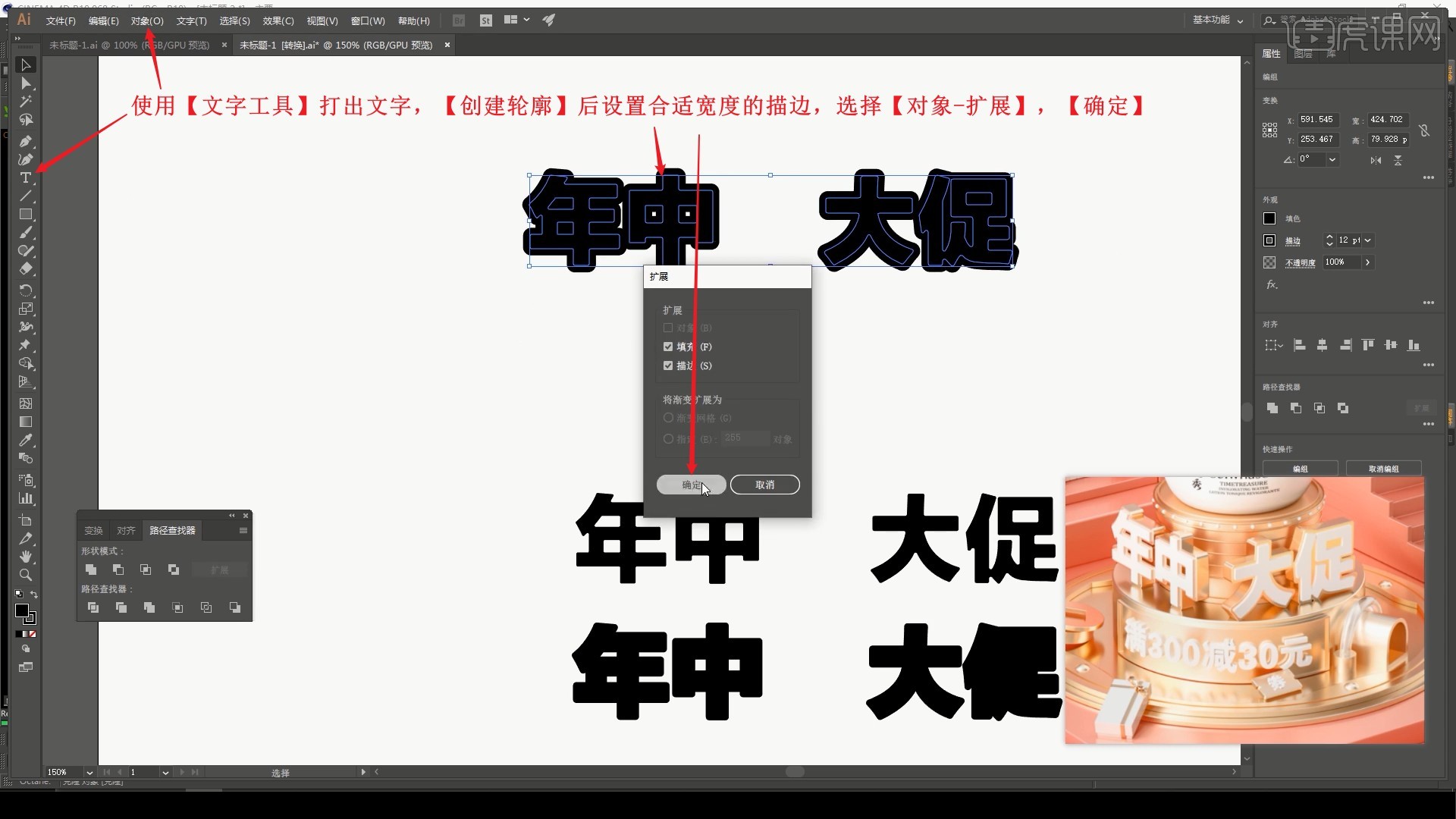
20.【联集】文字后【释放复合路径】,【取消编组】,【保存】版本为8或者更低,如图所示。
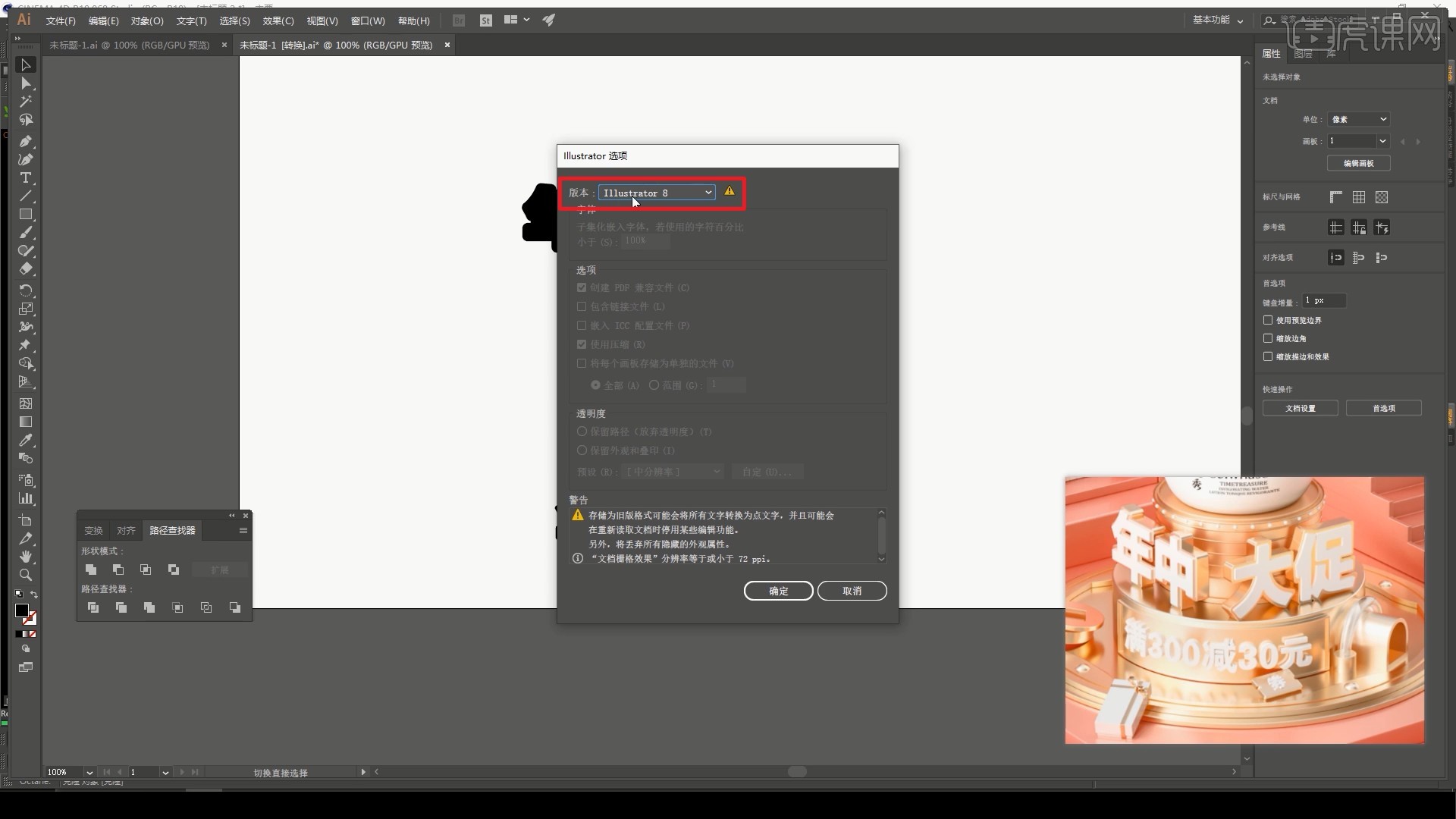
21.使用C4D打开文件,选中文字路径后【连接对象+删除】,如图所示。
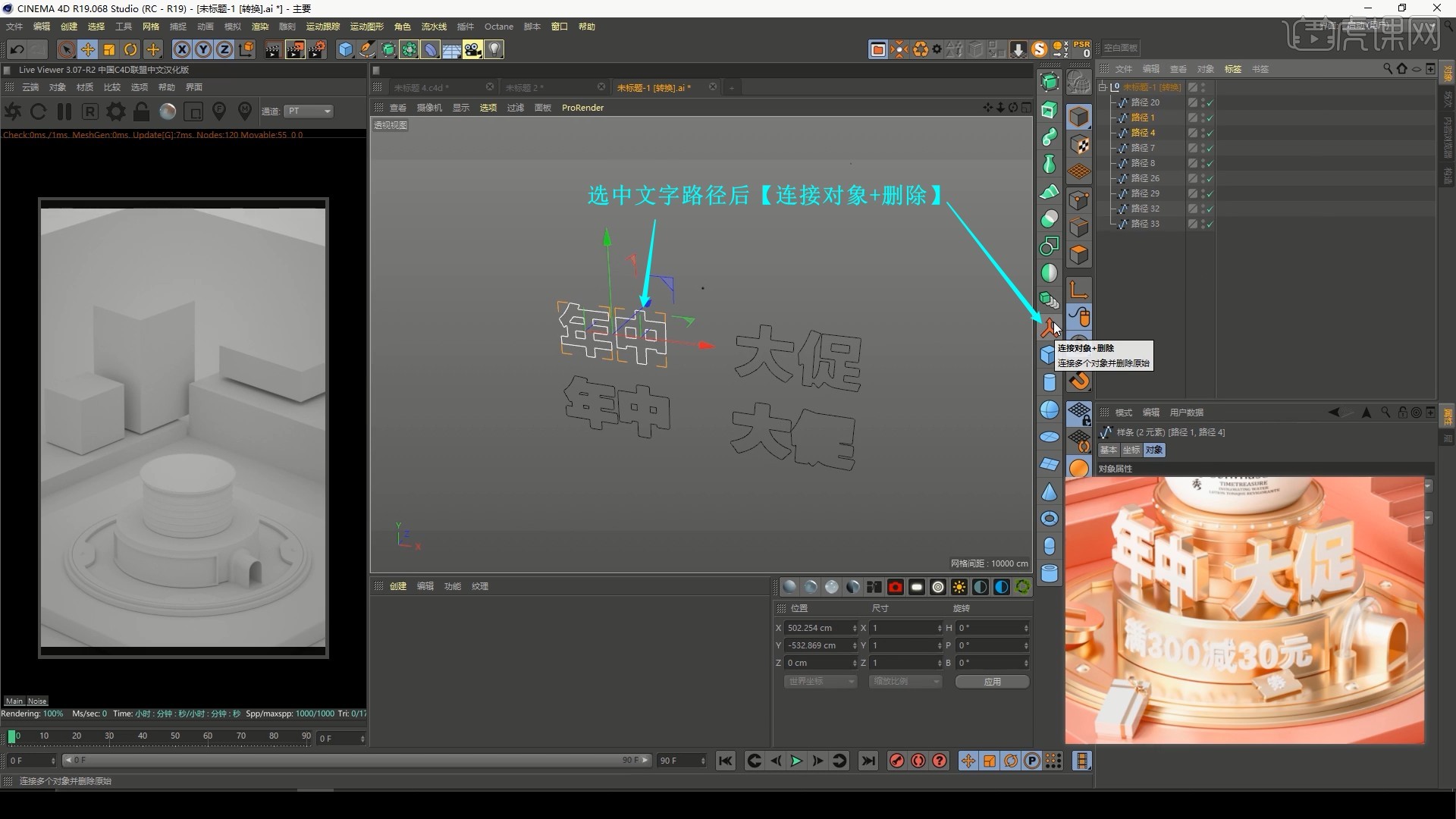
22.对下方的文字轮廓也【连接对象+删除】,然后【PSR转移】至上方文字上,如图所示。
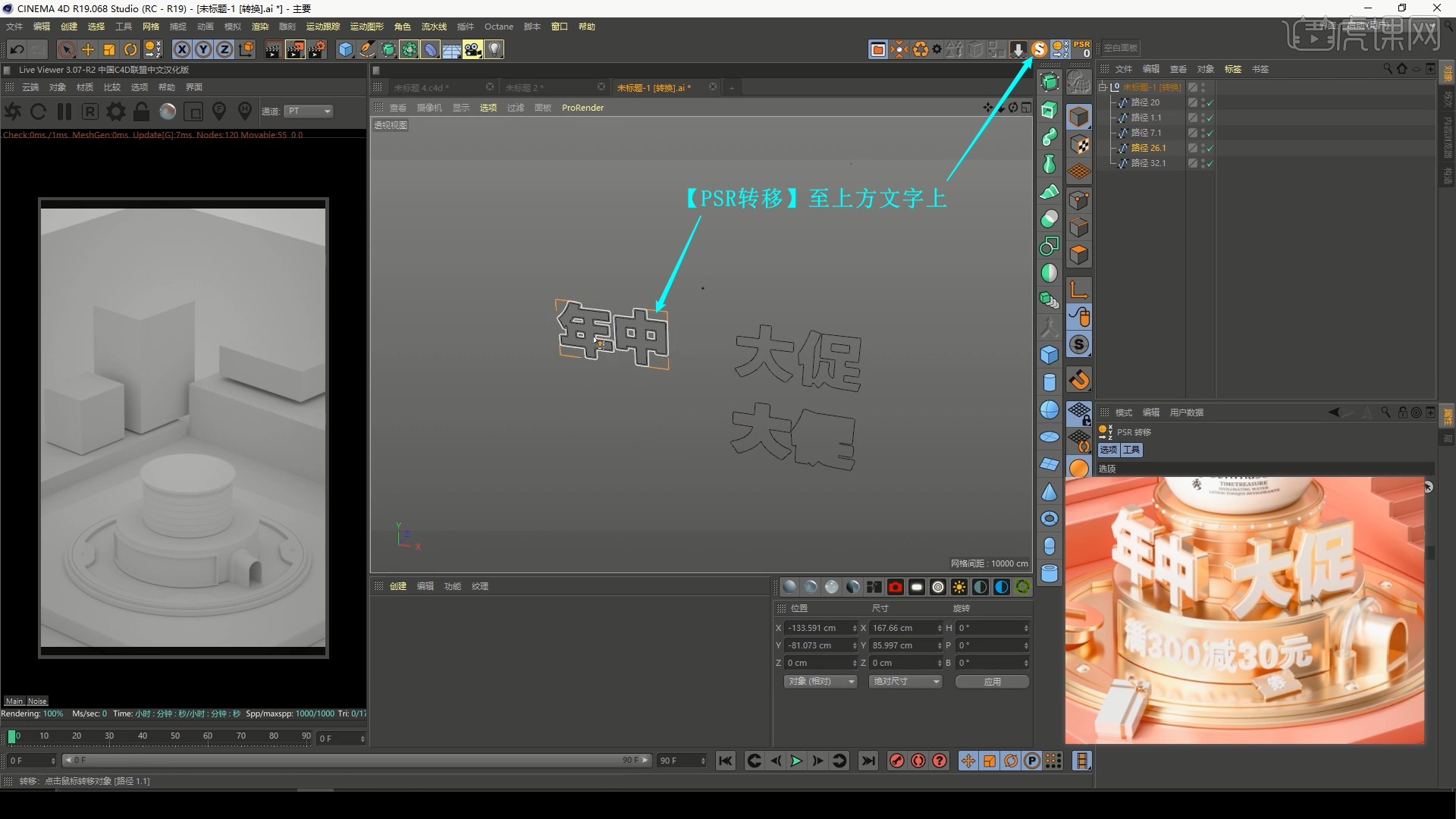
23.【复制】样条并【粘贴】至项目中,为每个样条【创建父级】【挤压】做出厚度,调整它们的位置和角度,如图所示。

24.新建【文本】,【创建子级】【扭曲】,调整强度为76°,贴合圆柱,完成主体的建模,如图所示。

25.接下来处理背景的模型,【移动并复制】立方体并调整角度,【倒角】做出拱形,【优化】所有点,将两个立方体【C掉】后【创建父级】【布尔】镂空,如图所示。

26.【消除】形状多余的边,【优化】所有点,为所有拱形的边【倒角】以便后期做出高光,如图所示。

27.【多边形画笔】绘制边,【删除】上方多余的边,简化线条,然后为剩余的所有边【倒角】,如图所示。

28.同理制作右侧立方体的盒子结构,即凸出和凹陷,【倒角】或【循环/路径切割】【内部挤压】卡边,如图所示。

29.新建【矩形】和【圆环】样条,宽度、高度、半径都为50cm,【移动并复制】圆环并调整,为它们【创建父级】【样条布尔】做出心形样条,如图所示。
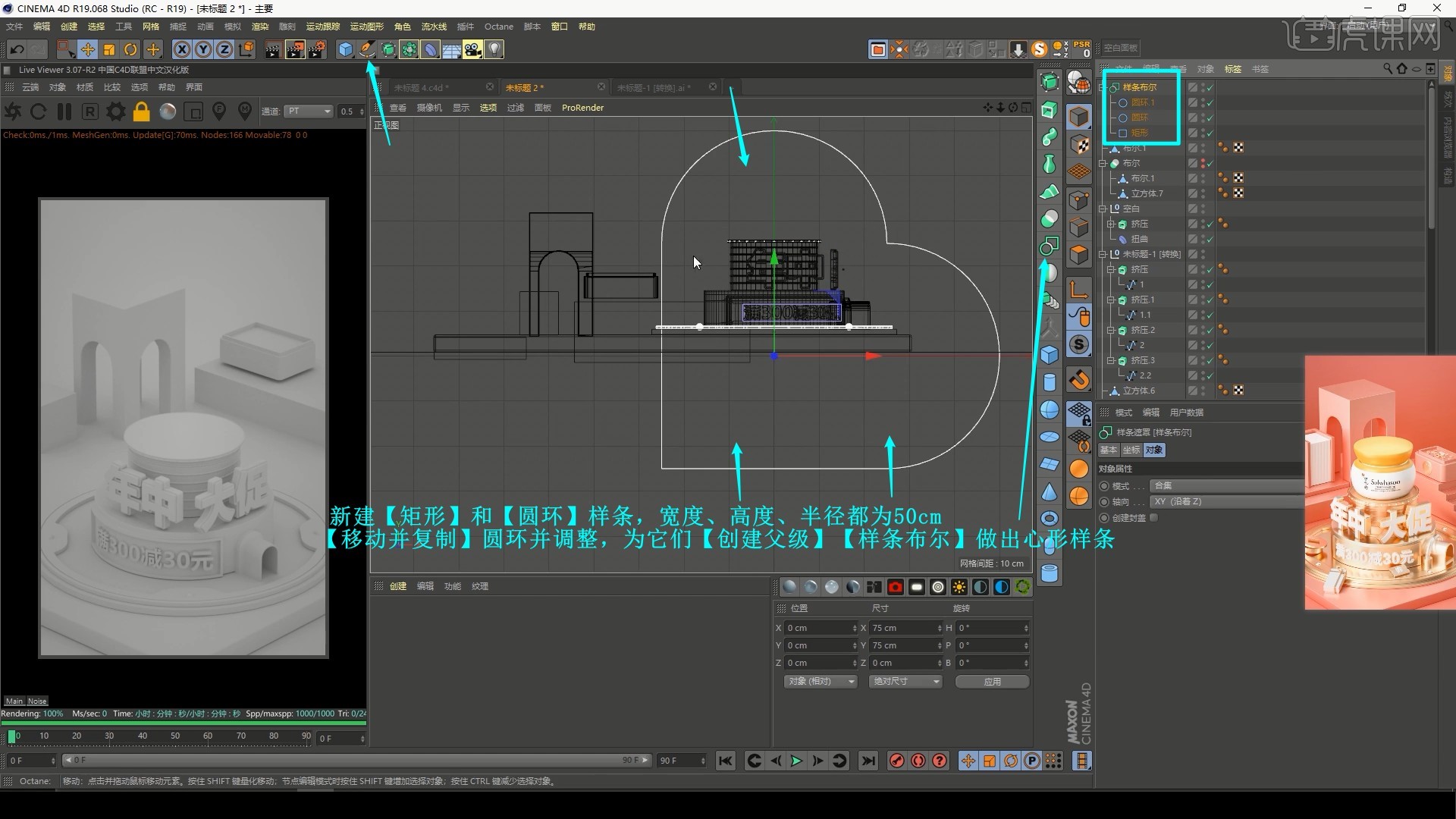
30.对样条布尔【连接对象+删除】,然后【创建父级】【挤压】做出厚度,新建【圆柱】并调整,将它们都嵌入盒子模型中,如图所示。

31.新建【圆柱】并勾选圆角,半径为0.05cm,新建【平面】并调整对齐盒子凹陷的平面,如图所示。

32.为圆柱【创建父级】【克隆】,调整参数后添加【模拟标签-刚体】,为平面添加【模拟标签-碰撞体】,如图所示。

33.调整【工程】中【动力学】重力为300cm,【高级】中参数加大一些,【播放】得到砸落后随即排列的小圆柱,如图所示。
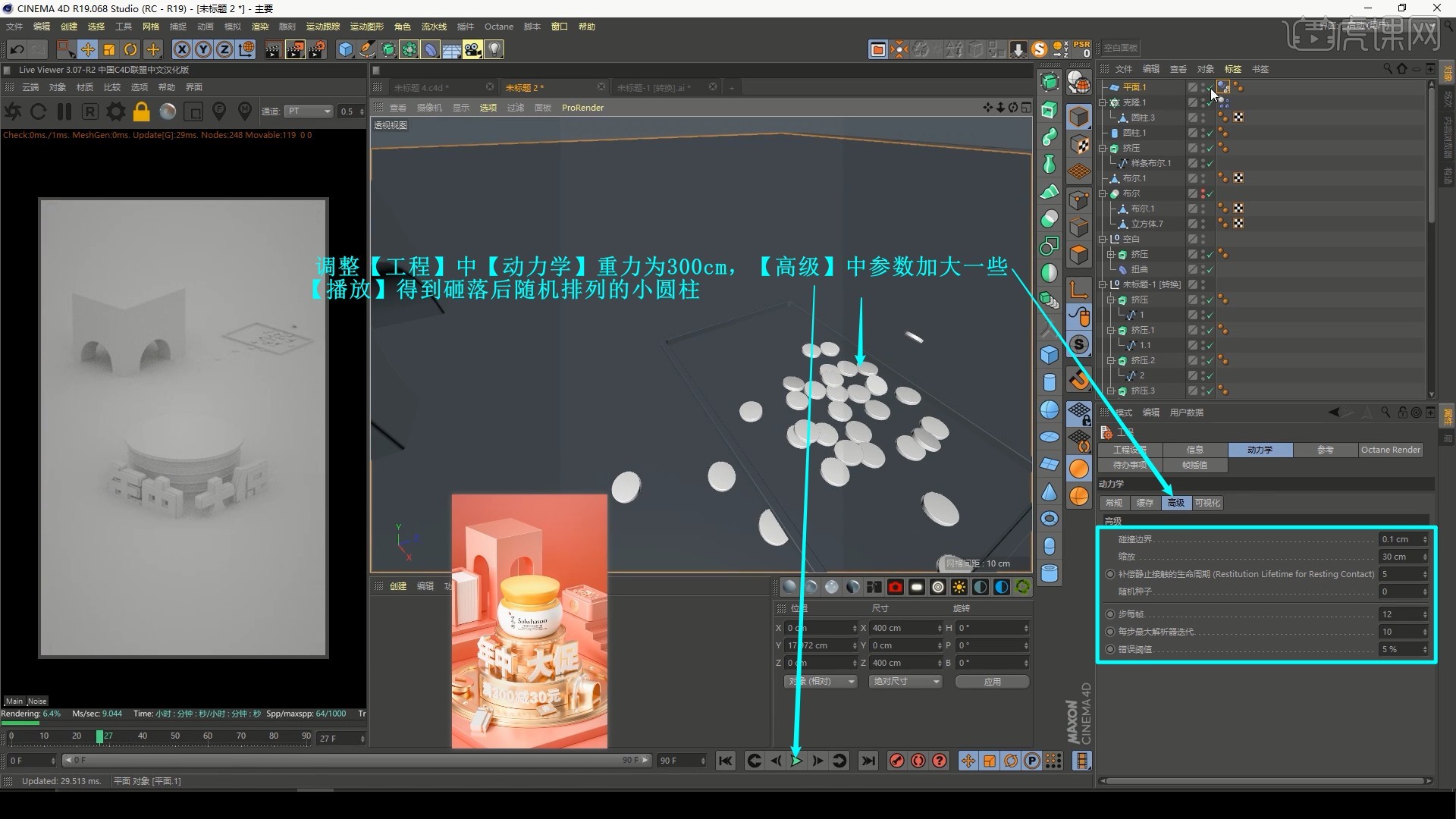
34.对两个力学体标签在【缓存】中烘焙对象,【播放】后选择合适的效果,将克隆【连接对象+删除】,然后【删除】平面以及其它多余的小圆柱,即可完成建模部分,如图所示。

35.回顾本节课所讲解到的内容,同学们可以在下方评论区进行留言,老师会根据你们的问题进行回复。
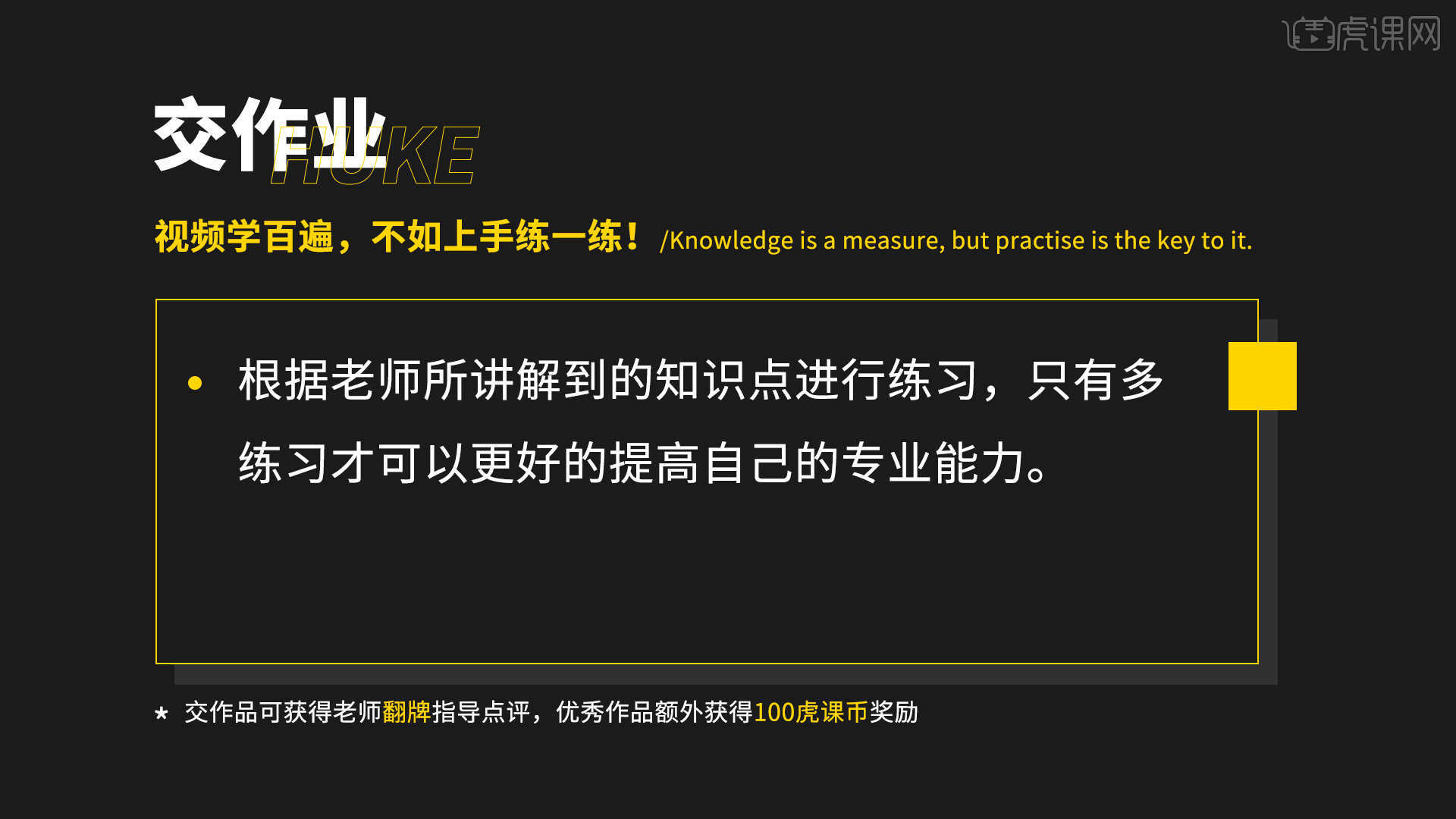
36.最终效果如图所示,视频学百遍,不如上手练一练!你学会了吗?

以上就是C4D+OC-美妆活动促销场景建模图文教程的全部内容了,你也可以点击下方的视频教程链接查看本节课的视频教程内容,虎课网每天可以免费学一课,千万不要错过哦!


















